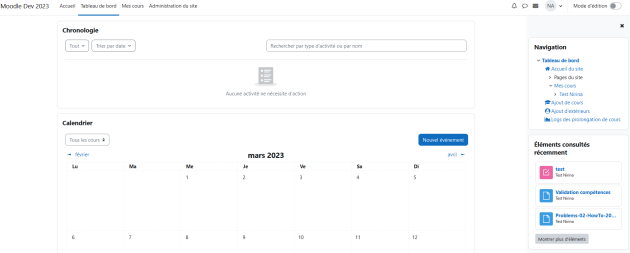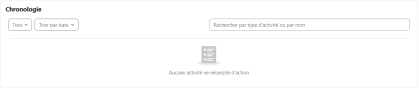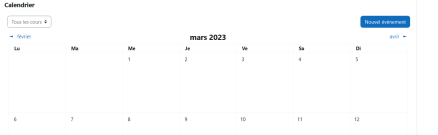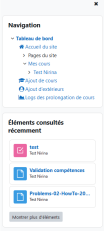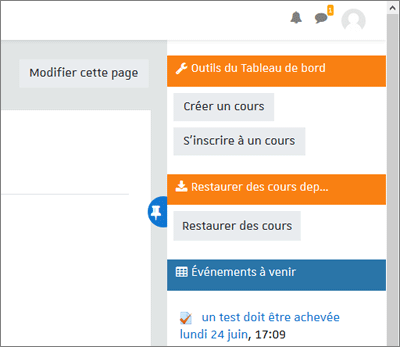Personnaliser son tableau de bord
En activant le Mode édition en haut à droite de l'interface, vous pourrez personnaliser cette page et modifier l'affichage et/ou la position des blocs, mais aussi afficher d'autres blocs.
Truc & astuce :
Les blocs peuvent être placés dans le panneau latéral droit sur la page centrale.
Le bloc Chronologie du Tableau de bord permet à l'utilisateur, en fonction de son rôle, de consulter les échéances des activités à réaliser définies dans leurs espaces de cours (dépôt de devoir, notation de travaux...).
Complément : Tri par date⚓
Il est possible de trier les activités sur plusieurs critères (en retard, 7 prochains jours...)
Les étudiants peuvent cliquer sur un élément pour y accéder directement - par exemple,
Ajouter un travailpour soumettre un devoir ouFaire le testpour accéder au test.- Lorsqu'une activité est réalisée et soumise, elle n'est plus affichée.
- Pour les éléments qui ne sont pas encore ouverts, les liens grisés sont affichés.
Complément : Tri par cours⚓
Le Tri par cours, permet à l'étudiant de visualiser les activités ainsi que leur pourcentage de réalisation.
S'il n'y a pas d'activité à réaliser, seul le lien permettant d'entrer dans l'espace de cours est présent.
Remarque :
Pour revenir au Tableau de bord par défaut (page non modifiée), cliquez sur le bouton Réinitialiser la page.